多媒体教室安装示意图
- 格式:ppt
- 大小:271.50 KB
- 文档页数:89
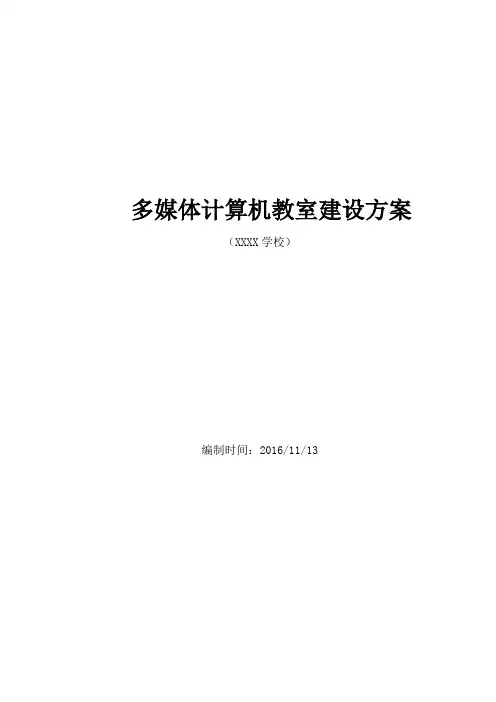
多媒体计算机教室建设方案(XXXX学校)编制时间:2016/11/13目录第一章概述 (3)1.1多媒体计算机教室建设需求概况 (3)1.2引用标准 (3)第二章多媒体计算机教室装修与效果图展示 (5)2.1设计内容 (5)2.1多孔天花铝塑集成吊顶工程 (16)2.2地面装修工程 (17)2.3墙面、窗户的装修工程 (19)2.4隔断工程 (19)第三章多媒体计算机教室机柜配电系统 (20)第四章多媒体计算机教室建设方案 (20)4.1概述 (20)4.1.1产品定位 (20)4.1.2主多媒体计算机教室建设方案 (21)4.2多媒体计算机教室的组成 (22)4.2.1机柜 (22)4.2.2机柜特性 (23)4.2.3机柜技术指标 (23)4.2.4供配电系统 (24)第五章多媒体教室建设方案 (28)1、前言 (28)2、智能多媒体教室解决方案 (29)3、传统方案困扰 (29)4、新一代的智能触控一体机教室解决方案 (31)5、解决方案核心产品 (33)5.1、产品特色 (34)5.2、技术特点 (39)6、应用方式 (46)7、实际安装方式例 (48)8、设备参数配置 (49)第一章概述1.1多媒体计算机教室建设需求概况多媒体计算机教室是教学的重要场所,为保证计算机系统可靠地运行,通讯网络枢纽畅通无阻地传递信息,营造一个良好的操作环境与学习环境是很有必要的。
因此,多媒体计算机教室建设应为计算机和网络系统的可靠运行提供合乎规范的环境条件和工作条件,以满足计算机等设备对温度、湿度、洁净度、电性能、防火性、防静电能力、抗干扰能力、防雷、接地等各项指标的要求。
XXX学校多媒体计算机教室位于教学大楼X楼,多媒体计算机教室工程主多媒体计算机教室面积约130平方米(长,13m,宽,10m)。
各功能区包括:①讲台区域,主要放置讲台、黑板、电子白板、投影仪等教育设备;②学员区域,放置课桌、座椅、电脑主机及其外置设备;③配电区域与设备柜区域,配电设备安装,放置交换机以及服务器的机柜;根据工程的需求,本多媒体计算机教室主要包括多媒体计算机教室装修工程、多媒体计算机教室配电系统、多媒体计算机教室防雷接地系统、综合布线系统、多媒体计算机教室空调系统五个部分组成。
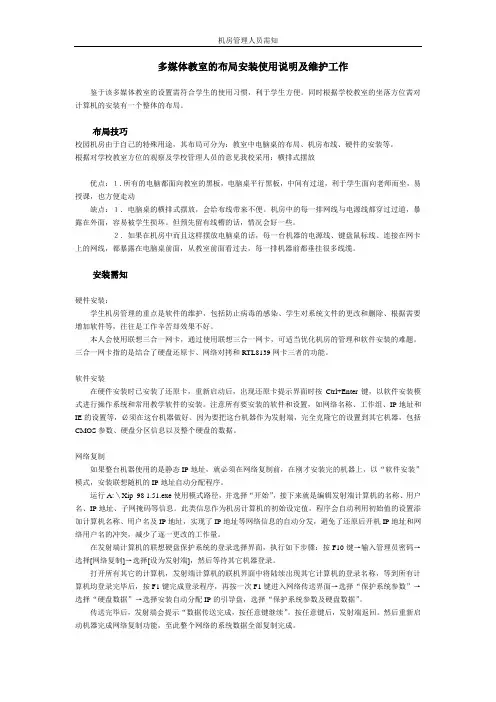
多媒体教室的布局安装使用说明及维护工作鉴于该多媒体教室的设置需符合学生的使用习惯,利于学生方便。
同时根据学校教室的坐落方位需对计算机的安装有一个整体的布局。
布局技巧校园机房由于自己的特殊用途,其布局可分为:教室中电脑桌的布局、机房布线、硬件的安装等。
根据对学校教室方位的观察及学校管理人员的意见我校采用:横排式摆放优点:1.所有的电脑都面向教室的黑板,电脑桌平行黑板,中间有过道,利于学生面向老师而坐,易授课,也方便走动缺点:1.电脑桌的横排式摆放,会给布线带来不便。
机房中的每一排网线与电源线都穿过过道,暴露在外面,容易被学生损坏。
但预先留有线槽的话,情况会好一些。
2.如果在机房中而且这样摆放电脑桌的话,每一台机器的电源线、键盘鼠标线、连接在网卡上的网线,都暴露在电脑桌前面,从教室前面看过去,每一排机器前都垂挂很多线缆。
安装需知硬件安装:学生机房管理的重点是软件的维护,包括防止病毒的感染、学生对系统文件的更改和删除、根据需要增加软件等,往往是工作辛苦却效果不好。
本人会使用联想三合一网卡,通过使用联想三合一网卡,可适当优化机房的管理和软件安装的难题。
三合一网卡指的是结合了硬盘还原卡、网络对拷和RTL8139网卡三者的功能。
软件安装在硬件安装时已安装了还原卡,重新启动后,出现还原卡提示界面时按Ctrl+Enter键,以软件安装模式进行操作系统和常用教学软件的安装。
注意所有要安装的软件和设置,如网络名称、工作组、IP地址和IE的设置等,必须在这台机器做好。
因为要把这台机器作为发射端,完全克隆它的设置到其它机器,包括CMOS参数、硬盘分区信息以及整个硬盘的数据。
网络复制如果整台机器使用的是静态IP地址,就必须在网络复制前,在刚才安装完的机器上,以“软件安装”模式,安装联想随机的IP地址自动分配程序。
运行A:\Xip_98 1.51.exe使用模式路径,并选择“开始”,接下来就是编辑发射端计算机的名称、用户名、IP地址、子网掩码等信息。
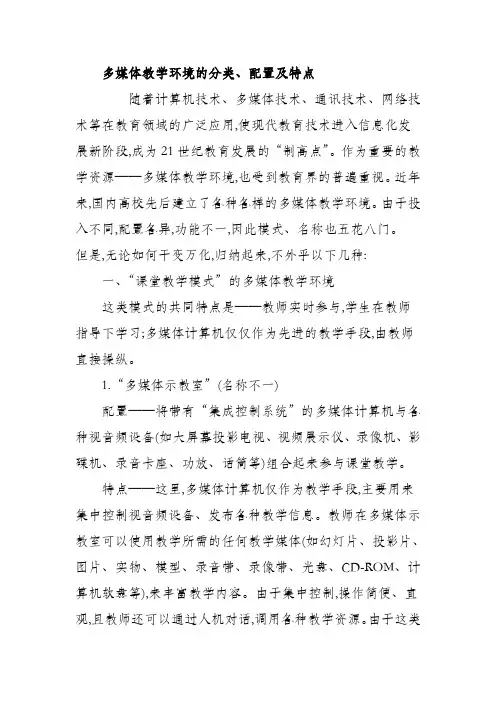
多媒体教学环境的分类、配置及特点随着计算机技术、多媒体技术、通讯技术、网络技术等在教育领域的广泛应用,使现代教育技术进入信息化发展新阶段,成为21世纪教育发展的“制高点”。
作为重要的教学资源——多媒体教学环境,也受到教育界的普遍重视。
近年来,国内高校先后建立了各种各样的多媒体教学环境。
由于投入不同,配置各异,功能不一,因此模式、名称也五花八门。
但是,无论如何干变万化,归纳起来,不外乎以下几种:一、“课堂教学模式”的多媒体教学环境这类模式的共同特点是——教师实时参与,学生在教师指导下学习;多媒体计算机仅仅作为先进的教学手段,由教师直接操纵。
1.“多媒体示教室”(名称不一)配置——将带有“集成控制系统”的多媒体计算机与各种视音频设备(如大屏幕投影电视、视频展示仪、录像机、影碟机、录音卡座、功放、话筒等)组合起来参与课堂教学。
特点——这里,多媒体计算机仅作为教学手段,主要用来集中控制视音频设备、发布各种教学信息。
教师在多媒体示教室可以使用教学所需的任何教学媒体(如幻灯片、投影片、图片、实物、模型、录音带、录像带、光盘、CD-ROM、计算机软盘等),来丰富教学内容。
由于集中控制,操作简便、直观,且教师还可以通过人机对话,调用各种教学资源。
由于这类多媒体示教室的规模可达200~300人甚至更多,投资相对较少,但受益面广,又能与传统的课堂教学相衔接,因此使用普遍。
当然,多媒体计算机只由教师控制,不接受学生的反馈信息。
框图——“多媒体示教室”教学模式示意框图:适用——多媒体课堂教学、专题讲演、学术交流、报告会等。
2.“多媒体语言学习系统”配置——在传统语言学习系统的基础上,增加多媒体计算机和所需的视音频设备(如大屏幕投影电视、录像机、影碟机等)。
特点——使用该系统,教师在机动、灵活地组织不同形式(如通话、节目传送、监听、分组讨论、个别辅导等)语言教学的同时,能让学生在大屏幕(或自己的显示屏)上看到与教学内容相配的文字、图片或图像,听到声音。


多媒体教室各种设备的使用方法一、小教室多媒体讲台的使用方法(新多媒体讲台外观图)1、用IC卡贴近“IC卡感应锁”,这时感应锁会“嘀”的一声,接着会有自动开锁的声音;注:如若出现刷卡后电子锁没有打开,请多试几次,确实无法打开请联系该楼层的管理员协助。
2、用手将台面左侧的把手拉出,就可以看到内部的设备;心拉开。
(拉开电子锁面板的外观图)3、拉开电子锁面板后,把显示器拉起,并开启内部的两个弹簧开关即可开始使用;(1)(2)(3)(4)(5)中控的使用方法中控面板平面图当用IC卡,打开多媒体讲台台面的时候系统会自动开启,不必按“系统开”键;使用完毕后将台面关上,系统会自动关闭所有的设备,包括计算机、投影机、幕布等设备,老师不必等到所有设备关闭才走开。
(注意:在合上多媒体讲台台面前,老师们须记得把多媒体讲台内部的两个弹簧锁手动锁上。
)1、“电脑开关”:可控制电脑的打开和关闭;2、“投影开”“投影关”:可控制投影仪的打开和关闭;3、“系统开”“系统关”:当刷卡打开多媒体讲台的时候,中控系统会自动开启,不必按“系统开”键。
一般情况下不需要按“系统开”“系统关”这两个按键,如果不慎按了“系统关”这个按键,须等待关闭设备的提示音结束后才可以通过“系统开”这个按键再次开启多媒体讲台内的设备;4、“幕/频道”组键:有两个按键,下面的小按键控制投影幕布的下降和手动切换频道时的“↓”功能键。
上面较大的按键控制投影幕布的上升和手动切换频道时的“↑”功能键;5、“话筒音量”组键:因话筒没有连接在中控内,所以此组键暂时不能用于调节话筒的音量(此组键无效)。
6、“主音量”组键:有两个按键,控制电脑的声音。
小的按键为降低音量(音量条全黑后处于静音状态如下图1),较大的按键为升高音量(音量条出现红色时为最大音量状态如下图2)。
(图1静音)(图2最大音量)7、“手动切换”:用于手动将投影信号的传输方式由电脑、手提、展台、外接、影碟、录像、电视、卡座这8个信号发送端传输至投影仪的相互转换。
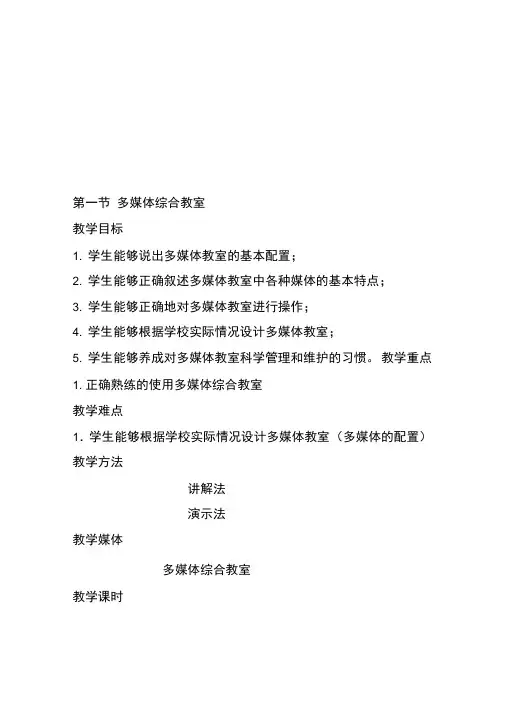
第一节多媒体综合教室教学目标1. 学生能够说出多媒体教室的基本配置;2. 学生能够正确叙述多媒体教室中各种媒体的基本特点;3. 学生能够正确地对多媒体教室进行操作;4. 学生能够根据学校实际情况设计多媒体教室;5. 学生能够养成对多媒体教室科学管理和维护的习惯。
教学重点1. 正确熟练的使用多媒体综合教室教学难点1.学生能够根据学校实际情况设计多媒体教室(多媒体的配置)教学方法讲解法演示法教学媒体多媒体综合教室教学课时一课时教学过程一、多媒体综合教室的类型多媒体综合教室是根据教育教学需要,将投影功能、放音放像功能和多媒体计算机辅助教学功能等集中在一起,各自发挥其作用而建立起来的教学系统。
它能方便、灵活地应用多种媒体及各种教学软件实施媒体组合教学。
使教学过程更科学地符合人们对事物的认识、理解和记忆规律。
多媒体综合教室依据其规格大小,设置、配置、教学功能的不同,可分为简易型多媒体教室、普通型多媒体教室和网络型多媒体教室。
(一)简易型多媒体教室简易型多媒体教室是在普通型教室的基础上,配有录音机、投影器、计算机、展示台、VGA 、转换器、液晶投影机和银幕。
利用简易型多媒体教室可以进行录音、投影教学和计算机辅助教学。
(二)普通型多媒体综合教室普通型多媒体教室设备配置与教学功能:普通型多媒体教室是将多媒体计算机与常规的电教设备相结合。
一般要求具备以下功能(1)能播放文本、动画、视频、音频等多种媒体信息。
(2)通过视频展示台可将图片经大屏幕显示出来。
(3)配置音响系统和控制银幕、窗帘、照明等相关辅助设备。
(4)可与校园网、Internet 网、卫星电视网等相联。
基本配置有:中央集中控制器、多媒体计算机、视频展示台、液晶投影机、录像机、影碟机、功放、音箱、有线话筒(或无线话筒)、VGA 分配器、激光教鞭等(如图2-6)。
CATV图2-6 多媒体教室连接示意图普通型多媒体教室各种设备的作用:1. 录像机播放教学用的录像资料,影碟机播放教学光盘资料,功放机及音箱放大录像机、影碟机、计算机等设备的音频信号。
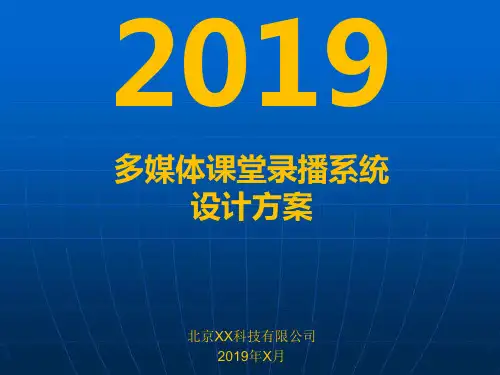


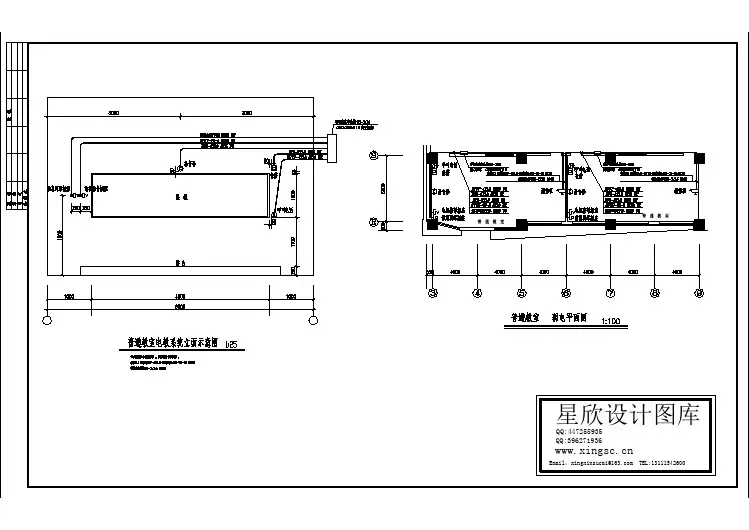
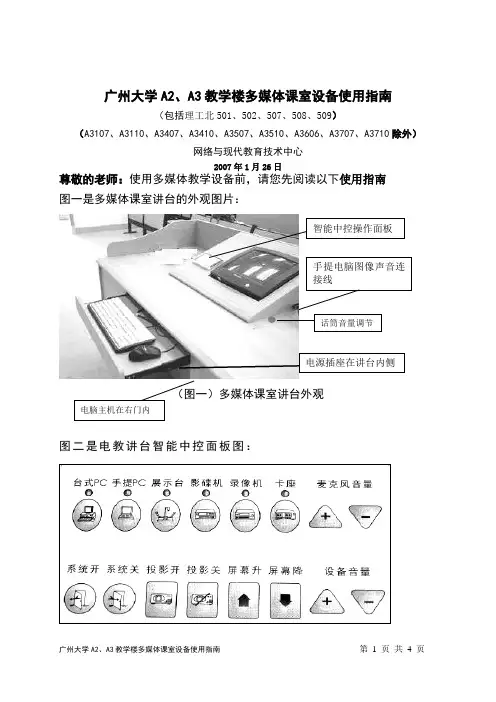
广州大学A2、A3教学楼多媒体课室设备使用指南(包括理工北501、502、507、508、509)(A3107、A3110、A3407、A3410、A3507、A3510、A3606、A3707、A3710除外)网络与现代教育技术中心2007年1月26日尊敬的老师:使用多媒体教学设备前,请您先阅读以下使用指南 图一是多媒体课室讲台的外观图片:图二是电教讲台智能中控面板图:智能中控操作面板手提电脑图像声音连接线电源插座在讲台内侧(图二)智能中控面板通常课室管理员已开启多媒体中控系统总电源。
电话39366571一、多媒体中控系统开关按中控面板“系统开”键,多媒体设备电源全部接通;按“系统关”键,多媒体系统总电源关闭。
关闭后需由课室管理员开启。
参考图2二、界面话筒使用:(两个话筒分别镶嵌在讲台的上面和侧面)参考图一调整讲台上面话筒音量调节旋钮调整话筒音量大小。
中控面板上的“麦克风音量”按钮是无效的。
三、投影机开机:参考图二按下中控面板“投影开”投影机开机,屏幕随着自动降下,但投影机要等约3分钟左右才投射出正常的亮光,此时不要按“投影关”或“系统关”否则投影机进入保护状态不能开启,要3分钟后按“投影开”才能正常开启。
按下中控面板“投影关”投影机关机屏幕随着自动上升。
四、讲台电脑使用:1、开启显示器电源、开启电脑。
2、按中控面板“台式PC”按键,对应位置指示灯点亮,大屏幕出现台式电脑信号。
参考图二3、按中控面板“设备音量+、-”键调整电脑音量大小(参考图二)也可以调电脑内的音量调节。
如果电脑没有声音可能是电脑桌面右下方音量调节被静音或调小音量,取消静音或调大音量即可。
1、4、多媒体课室电脑已经安装了办公软件、播放软件和一些常用软件,并通过测试能正常运行。
由于不同的电脑存在差异,请教师在课前到你上课的课室试用你要使用的软件。
如果U盘(含移动硬盘) 在课室电脑不能正常打开,可能是该盘感染了病毒,请查杀后再用。
多媒体教学系统接线方法一、多媒体网络中控外部接口图二、电源介绍1.由地面引出的常供电源插座。
2.由中控投影机引出的延时电源插座。
三、普通教室多媒体系统的接线方法1.总电源:使用单相三芯铜电源线,必须要有接地线。
接常供电源。
2.投影机电源:向投影机等提供电源,受多媒体网络中控的控制,可以实现延时关机。
3.幕布电源:应由多媒体网络中控控制,接幕布。
4.键盘下方接口面板的电源:接常供电源。
5.显示器电源:接投影机从多媒体网络中控中取出的电源。
6. 中控的笔记本\耳机\麦克风连接耳机,麦克风,或连接到键盘下方接口面板AUDIO接口。
7.录像机的视频接口接在Vin-1或Ain-1接口(中控在做集成模块时把这两个接口搞错了)。
8.中控的网络输入接口连接校园网络的交换机。
9.中控的网络输出连接到桌面控制器的网络接口。
10.中控的USB输出连接到键盘下方接口面板的USB接口。
11.中控的投影接口连接到投影机。
12.中控的显示器接口连接的电脑显示器接口。
13.桌面控制器的桌面控制器信号接口接中控的桌面控制器。
14.中控的串口通信接口(投影机的信号控制线)接到投影机的串口通信接口。
15.键盘下方接口面板的VGA信号接口连接到桌面控制器的VGA信号接口。
16.自备笔记本电脑的使用(1)声音的解决方法:自带一对音箱,把音箱的信号输入接口直接连接到笔记本的音频输出接口。
(2)图像的解决方法:准备一根两头都是VGA接口的连接线,一头连接笔记本的VGA接口,一头连接键盘下方接口面板的VGA接口。
(3)笔记本电脑屏幕输出至“监视器+笔记本”。
(4)桌面控制器选择“笔记本”。
17.自备DVD机的使用(1)声音的解决方法:自带一对音箱,准备一根一头是2.5毫米接口的母接口一头是左右声道接口的连接线,一头连接DVD机的左、右声道接口,一头连接音箱的信号输入接口。
(2)图像的解决方法:准备一根高清晰度视频输出转VGA的连接线,高清晰度视频输出连接DVD的高清晰度视频输出接口,VGA接口连接键盘下方接口面板的VGA接口。
永定县教育局多媒体教室设备维护二00三年五月第一章、交互式电子白板多媒体教室一、示意图二、设备主要包括:1、高科电磁交互式电子白板;2、丽迅短焦投影机;3、高科视频展台;三、设备间的连接方式:1、电子白板通过网线RJ45接口连适配器,其另一端USB连接电脑;2、信号间的切换通过集中控制器来转换,短焦投影机通过VGA视频信号线连集中控制器,视频展示台通过VGA连接集中控制器。
第二章、交互式电子白板日常维护及常见问题交互式电子白板的板面是电子白板的主体部分和重要的显示部分,它的保养需从日常的使用维护和清洗两个方面入手。
(一)保养1、白板在使用过程中,除了专用的笔或者书写工具之外最好别让任何东西与板面接触,这主要是由于与白板的接触物过于多样化或者一旦与能够产生电子干扰的物品接触,会对板面造成损伤,致使日后使用时电子白板上的一些操作无法被记录下来。
如果与磁铁接触还会发出“嗡嗡”的声音,影响白板的正常使用。
2、是由于电子白板的板面一般都由高质量耐磨的材料制成,正常使用一般情况下是不会出现什么问题的,但是一定要避免用锐利的器物(如刀子等锋利的东西)接触板面,以免毁坏和划破板面。
而且特别要注意的是,电子白板在使用的过程中,不能使用油性彩笔在电子白板上书写!万一出现这种情况,必须立即用脱脂棉蘸酒精轻轻地擦拭电子白板的板面。
3、为了保证板面良好的显示效果,板面需要经常进行清洗。
如果电子白板使用频繁最好一周左右清洁一次,这样能保持最佳的清晰度。
在这要提醒用户的是,在对电子白板面板进行清洁之前,交互式电子白板首先应退出系统。
(二)清洁一般而言,电子白板写入表面的清洁,使用干净的软布进行清洗即可。
切勿用干布擦洗屏幕,以免产生静电电荷。
擦洗用的湿布一定要拧干,不能有水流出,更不能让水从底框渗入板内。
小面积试用无磨蚀性的变性酒精、玻璃清洁剂后,也可使用。
特制的白板清洁剂可以达到更好的清洁效果,遇到难以清除的污垢,可以将清洁剂喷到面板上,然后再用纸巾擦拭。